
Haben Sie das Gefühl, dass Cloud-Speicher immer teurer wird?
Vor über einem Jahrzehnt, als öffentliche Cloud-Dienste gerade erst populär wurden, gab es einen weit verbreiteten Irrglauben in der Branche: „Cloud-Speicher wird immer günstiger.“ Die Realität hat jedoch das Gegenteil bewiesen. Eine Reihe von jüngsten Preiserhöhungen hat die nutzbare Kapazität effektiv verringert, sodass viele Nutzer Mühe haben, mitzuhalten. Für diejenigen, die sich daran gewöhnt haben, alles auf eine Karte zu setzen, kann es sich sogar wie eine teure Falle anfühlen.
Was können wir tun? Öffentliche Cloud-Dienste bieten weiterhin Komfort. Dienste wie iCloud, Google Laufwerk, OneDrive oder Google Fotos sind eng mit unseren mobilen oder Desktop-Betriebssystemen integriert, sodass sie schwer ganz zu vermeiden sind. Das ist in Ordnung. Wir müssen diese Dienste nicht komplett aufgeben. Stattdessen können wir unsere Abhängigkeit von diesen Diensten verringern und dabei Geld sparen.
In Wirklichkeit ist der Aufbau einer hybriden Public-Private-Cloud der sicherste und zuverlässigste Ansatz. Dies Hilfe nicht nur das Risiko, sondern bietet auch mehr Flexibilität beim Kostenmanagement. Wir können die richtige Cloud-Daten-Konfigurationsstrategie entwickeln, indem wir die folgenden Schlüsselpunkte berücksichtigen, die zu unseren Anforderungen passen:
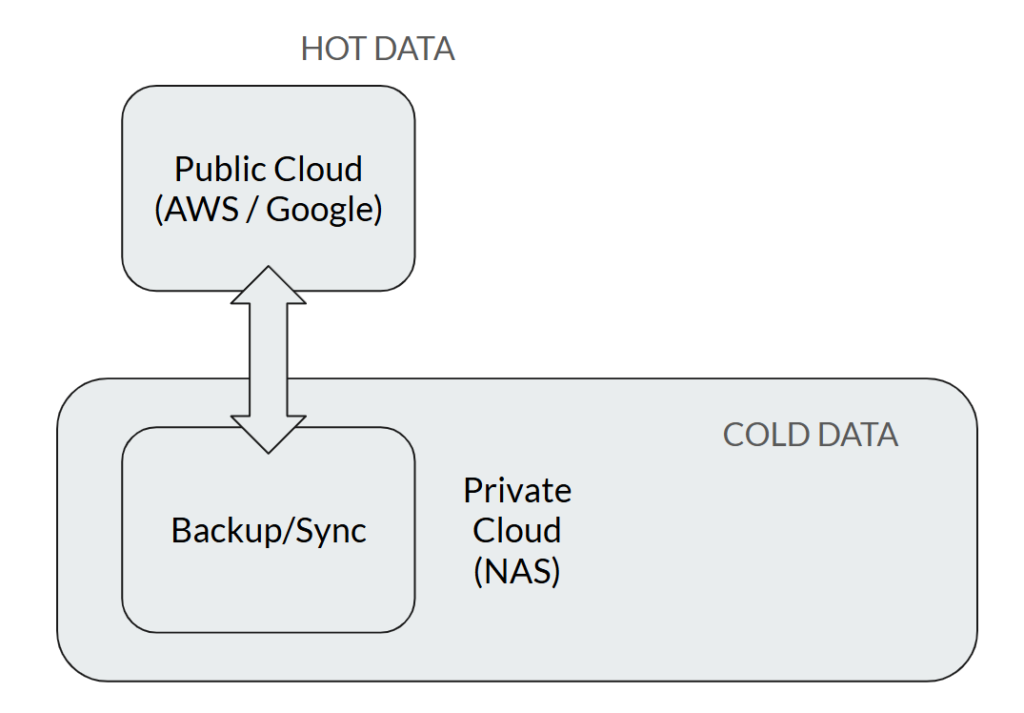
1. Public Cloud: Häufig genutzte Hot-Daten speichern
Viele Nutzer neigen dazu, all ihre Daten auf Cloud-Laufwerke zu speichern, aber tatsächlich wird nur ein kleiner Teil davon häufig abgerufen. Öffentliche Cloud-Speicher ist am teuersten, daher können wir die Nutzung optimieren, indem wir weniger häufig genutzte Daten zurück auf private Cloud-Geräte verschieben.
2. Private Cloud: Maximierung der Rendite auf Speicher-Investitionen
Festplattenlaufwerke sind heutzutage relativ günstig, sodass die Investition in ein NAS eine zuverlässigere Herangehensweise darstellt. Sobald wir das Laufwerke gekauft haben, gehört das Speicherplatz dauerhaft uns. Zudem kann dies dank der langen Lebensdauer moderner Festplattenlaufwerke deutlich kosteneffizienter sein, als die entsprechende Kapazität in der Cloud zu mieten.
3. Halten Sie unsere Dateien unter unserer Kontrolle
Dateien, die auf öffentlichen Cloud-Laufwerke gespeichert sind, unterliegen häufig der „Überwachung“ durch den Dienstanbieter und können manchmal versehentlich entfernt werden, weil sie angeblich gegen Nutzungsrichtlinien verstoßen. Für wichtige Dateien ist die Speicherung auf unserem eigenen NAS die sicherste Option.
Jetzt, da wir das Konzept verstanden haben, wie setzen wir es in die Praxis um?
Früher erforderte der Aufbau einer Hybrid-Cloud ein gewisses Maß an technischem Know-how und manuelle Schritte, was durchschnittliche Nutzer leicht abschrecken konnte. Aber jetzt kann QNAPs Hybrid-Cloud-Lösung diese Aufgabe „mit einem Klick“ erledigen. Sie ermöglicht nicht nur, Daten von AWS oder Google Laufwerk zurück auf das NAS zu verschieben, sondern unterstützt auch die bidirektionale Synchronisierung. Alles, was wir tun müssen, ist, unsere Cloud-Service-Abonnements anzupassen und die Kosteneinsparungen zu genießen.
Nutzen Sie Hybrid Backup Sync optimal: Der Cross-Cloud-Backup-Manager
Jeder mit einem QNAP-NAS kann jetzt Hybrid Backup Sync kostenlos verwenden, um Daten über mehrere Clouds hinweg zu sichern und zu synchronisieren – eine Leistung, die früher für die meisten Nutzer unerreichbar war. Überlegen Sie mal: Verschiedene Cloud-Dienste erfordern normalerweise eigene APIs für die Verbindung, aber jetzt übernehmen QNAPs Ingenieure diese ganze Komplexität. Alles, was wir tun müssen, ist zu entscheiden, wo wir unsere Daten sichern und synchronisieren möchten.
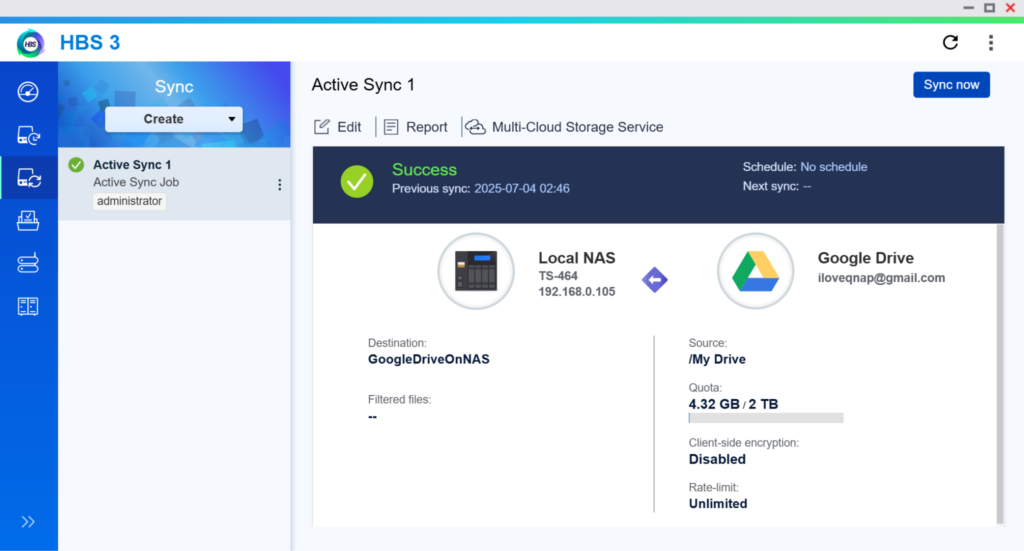
Wenn der Nutzer beispielsweise neu bei NAS ist und 2 TB Daten von Google Laufwerk auf das NAS verschieben möchte, öffnen Sie einfach das „HBS File Backup & Sync Center“, geben Sie die Zugangsdaten für das Google Laufwerk-Konto ein und wählen Sie den Zielordner auf dem NAS für die Sicherung aus. Das NAS übernimmt die Übertragung im Hintergrund und der Computer muss dafür nicht einmal eingeschaltet sein.
Natürlich können Nutzer, die bereits einen lokalen Google Laufwerk Synchronisierungsordner auf ihrem Computer haben, diese Dateien einfach direkt auf das NAS verschieben. HBS vergleicht und synchronisiert die Daten automatisch, was noch mehr Zeit spart.
Nach Abschluss der Migration von der Google Laufwerk besteht der nächste Schritt darin, den Cloud-Speicher-Abonnementplan anzupassen. Wenn wir beispielsweise zuvor 2 TB bei Google Laufwerk abonniert haben und nun auf 100 GB herabstufen möchten, ordnen wir einfach die 100 GB Daten in einen einzigen Ordner und synchronisieren diesen mit dem entsprechenden Ordner auf dem NAS. Wir können weiterhin wie gewohnt auf diese Dateien in der Public Cloud zugreifen.
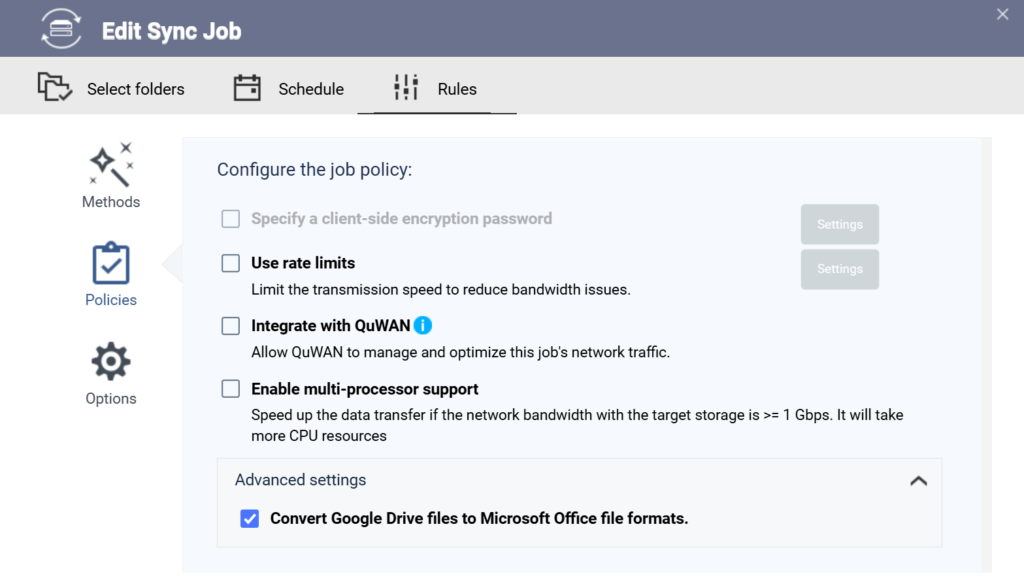
Was ist, wenn sich viele Google Docs- oder Google Sheets-Dateien in Google Laufwerk befinden? Das QNAP NAS konvertiert diese Dateien automatisch in das Microsoft Office-Format, sodass sie nahtlos bearbeitet werden können, ohne zusätzliche Schritte.
Und was ist mit Google Photos? Da Google Photos und Google Laufwerk im Jahr 2019 getrennt wurden, umfasst das Backup von Google Laufwerk Daten keine Google Photos mehr. Aber keine Sorge. Mit der Exportfunktion von Google Takeout ist das Exportieren unserer Fotos weiterhin sehr unkompliziert. Außerdem ist es eine gute Gelegenheit, doppelte Bilder zu bereinigen, was viel einfacher ist, als sie direkt in Google Photos einzeln zu löschen.
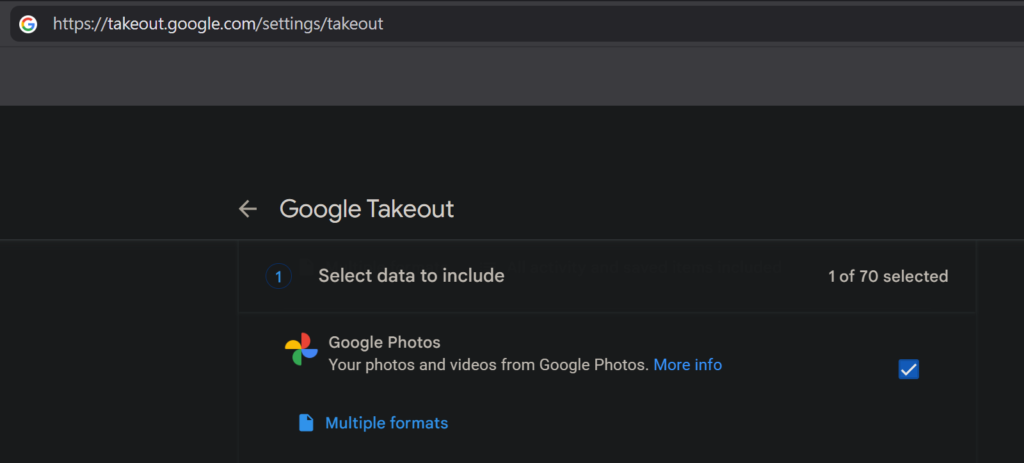
Nachdem Sie sich in Ihr Google-Konto eingeloggt haben, gehen Sie direkt zu https://takeout.google.com/manage, um auszuwählen, welche Daten Sie exportieren möchten. Hier können Sie Google Photos direkt auswählen.
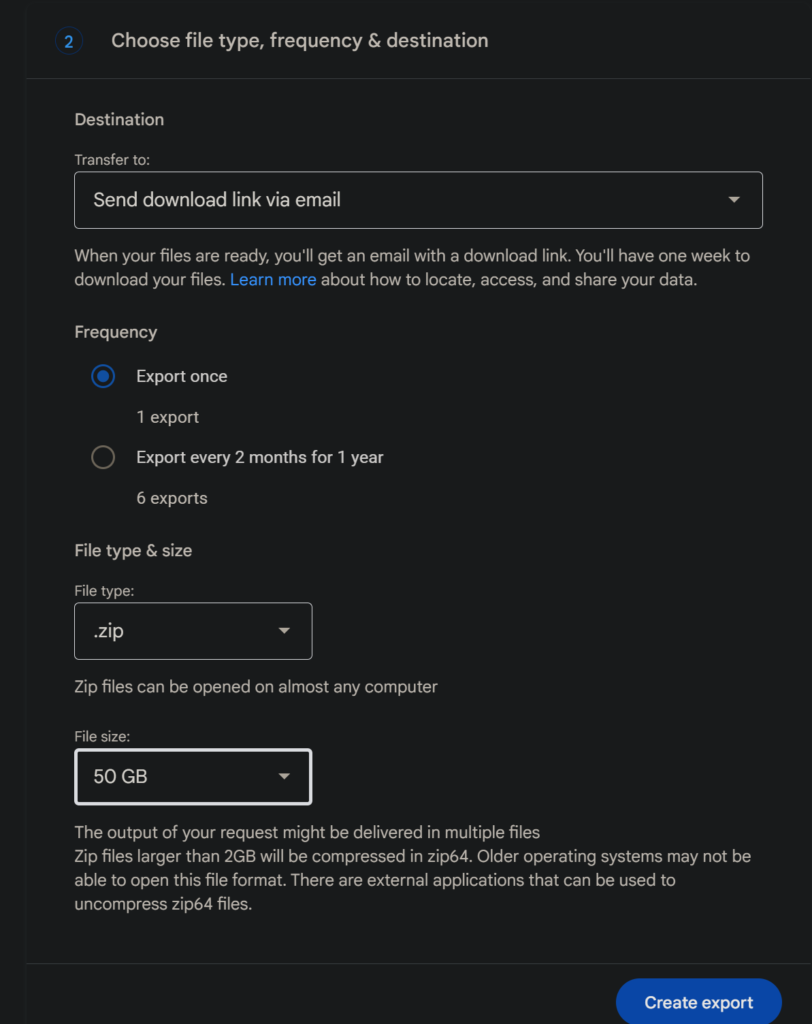
Im nächsten Schritt entscheiden Sie, wo die exportierten Daten gespeichert werden sollen. Die Vorbereitung des Exports kann einige Zeit in Anspruch nehmen, daher empfiehlt es sich, den Download-Link nach Abschluss des Vorgangs an eine bestimmte E-Mail-Adresse senden zu lassen. Es wird außerdem empfohlen, die Dateigröße pro Download auf 50 GB festzulegen, da dies die Extraktion erheblich erleichtert.
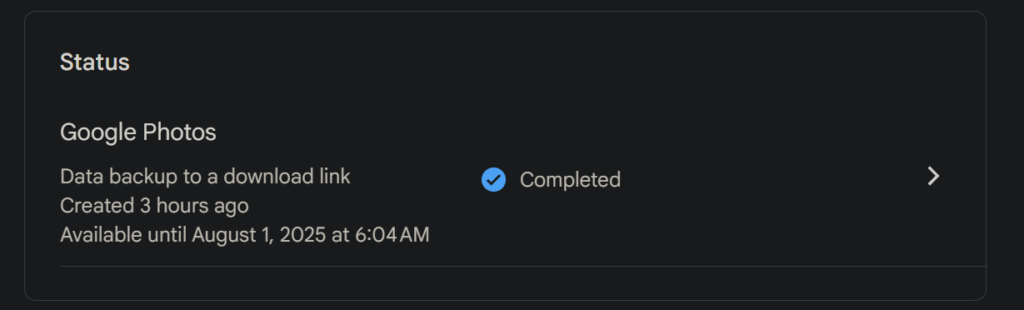
Sobald die Exportaufgabe erstellt wurde, variiert die Bearbeitungszeit je nach Menge der Daten in der Fotobibliothek. In der Regel kann der Export bei Daten unter 1 TB innerhalb eines Tages abgeschlossen werden, und Sie erhalten den Download-Link.
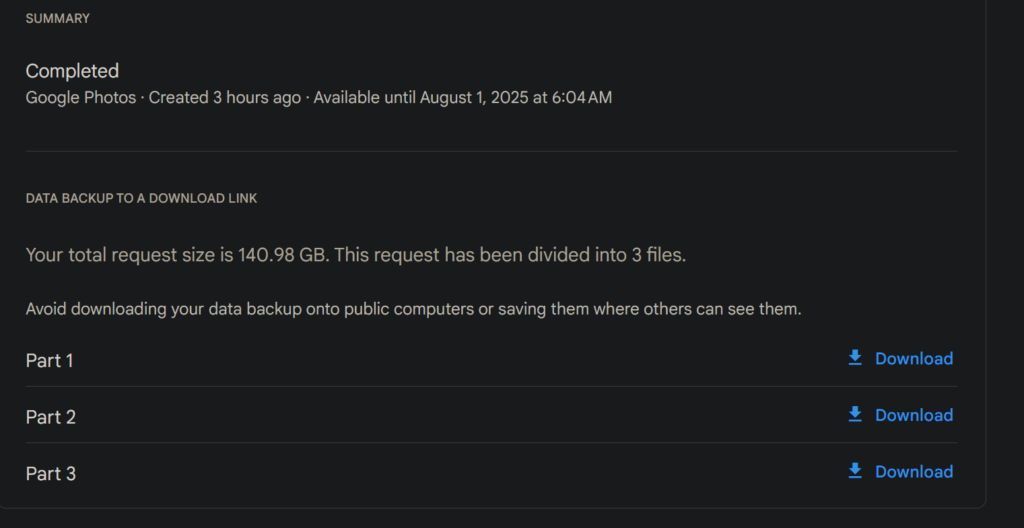
Falls Sie den Download-Link nicht per E-Mail erhalten, können Sie auch zur Google Takeout-Webseite zurückkehren, um das Exportpaket Ihrer Fotos herunterzuladen.
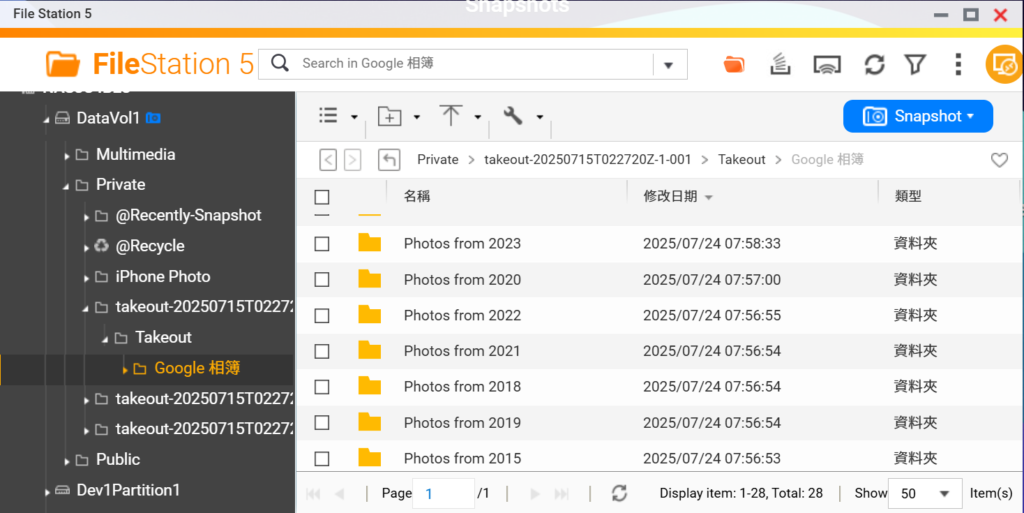
Sobald Sie die Dateien öffnen, sehen Sie die Fotos und Ordner in einer sehr intuitiven Struktur. Sie können die Dateien entweder mit QuMagie öffnen oder in File Station importieren – beide Methoden funktionieren problemlos. Letztendlich müssen Sie Ihre Fotos jedoch weiterhin über QuMagie verwalten, daher wird empfohlen, die App zuerst auf Ihrem NAS zu installieren.
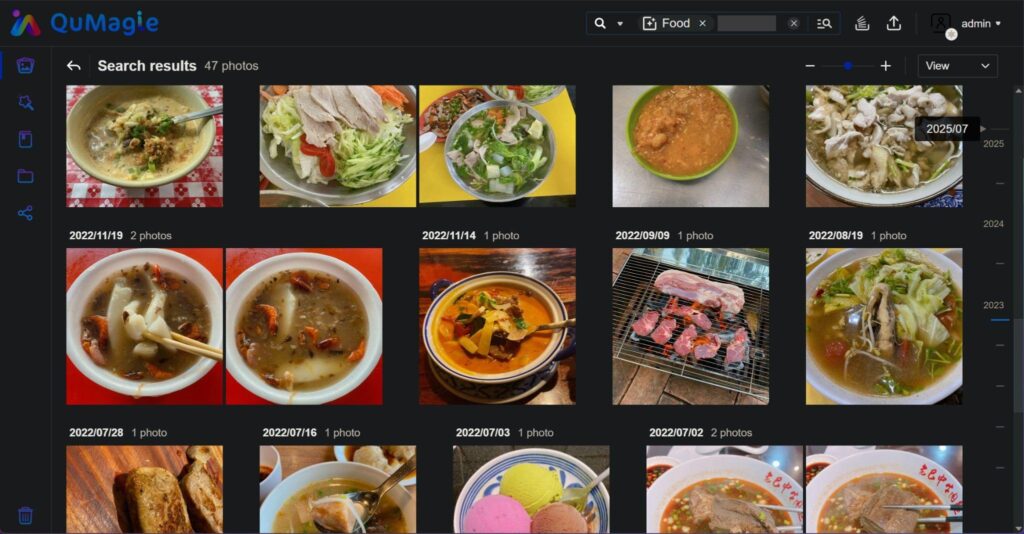
Sobald die KI-Funktionen von QuMagie aktiviert sind, kann sie Gesichter und Objekte erkennen und bietet Kategorisierungs- und Suchfunktionen auf dem Niveau von Google Photos.
Mobile Geräte: Einfacheres Foto-Backup und Verwaltung
Wenn Sie Fotos von iOS oder Android Geräten sichern möchten, kann QuMagie dies für Sie übernehmen. QuMagie kann die Funktionen von Google Fotos vollständig ersetzen, einschließlich Gesichtserkennung und automatischem Foto-Upload von Ihrem Mobilgerät auf das NAS. Fotos oder Video, die mit Ihrem iPhone oder Android Geräten aufgenommen wurden, werden auf das NAS gesichert. Selbst wenn Ihr Telefon keinen Speicher mehr hat, können Sie mit installierter QuMagie weiterhin jederzeit und überall auf Ihre Fotos und Video auf dem NAS zugreifen.
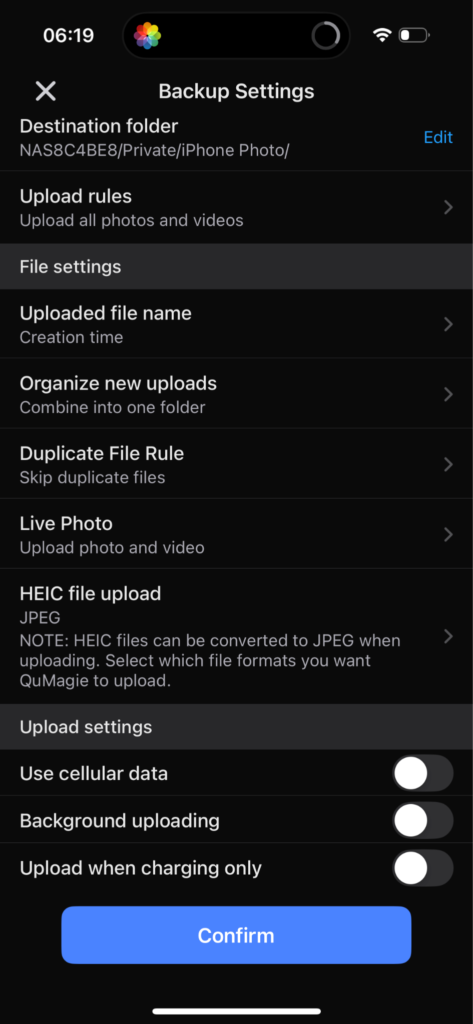
Die QuMagie App ermöglicht es Ihnen, Regeln für Multimedia Uploads festzulegen und kann zudem iOS HEIC-Dateien direkt ins JPEG-Format konvertieren.
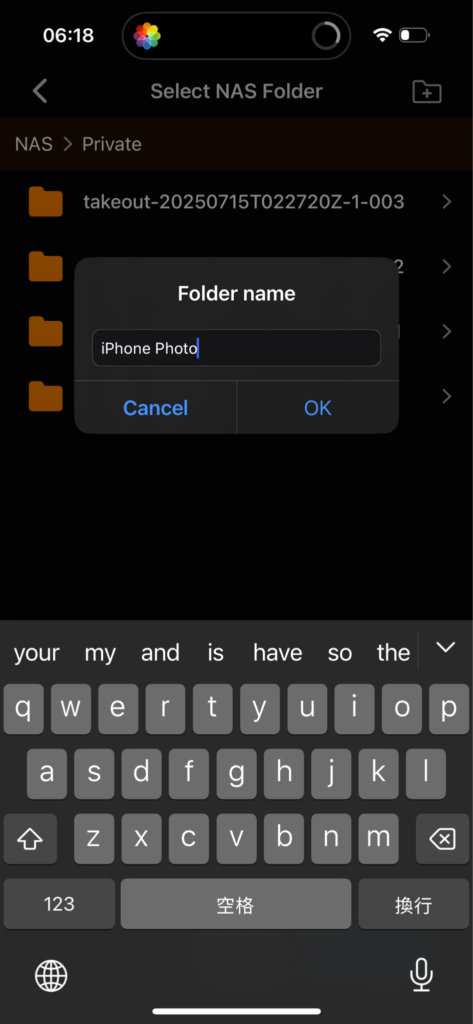
Sie können direkt in der App einen eigenen Ordner für Ihre mobilen Fotos erstellen.
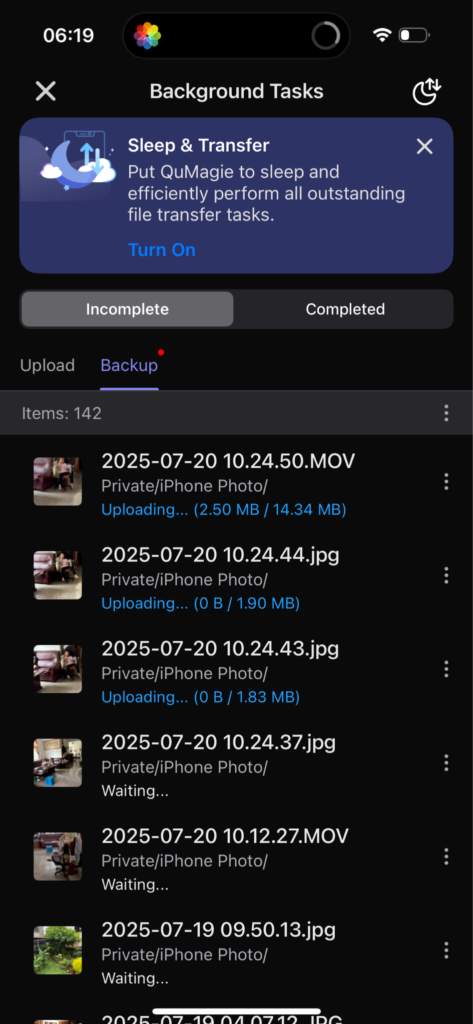
Nach der Einrichtung läuft die App im Hintergrund, bis die Synchronisierung abgeschlossen ist.
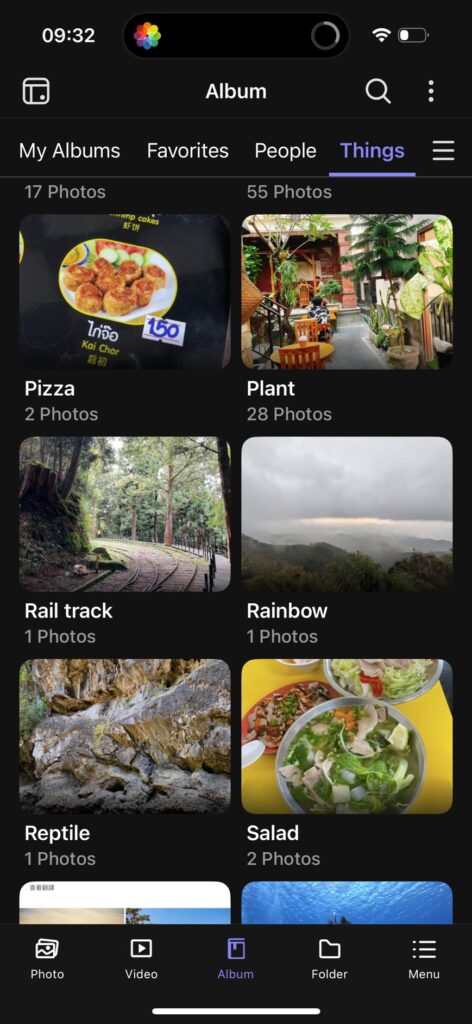
Die App kann Fotos auch nach Objekten kategorisieren, was es sehr bequem macht, sie direkt auf Ihrem Smartphone anzusehen.
Kostenschätzung: Wir benötigen sogar nur die kostenlosen Google- und iCloud-Dienste
Bequemlichkeit ist das eine, aber ist es wirklich kostengünstiger, alle Daten aus der Public Cloud zurück auf das NAS zu verschieben?
Basierend auf einer Schätzung der Festplattenlaufwerk-Preise in Taiwan im Jahr 2025 kostet eine 2TB 3,5-Zoll Festplattenlaufwerk etwa 2.000 NTD. Ein 2TB Google One-Abonnement kostet etwa 4.000 NTD pro Jahr, während iCloud rund 3.600 NTD pro Jahr kostet. Wird das Abonnement nicht verlängert, wird dennoch eine Festplattenlaufwerk benötigt, um alle Daten zu speichern.
Durch den Kauf eines NAS und Festplattenlaufwerke im Voraus kann ein QNAP NAS Google Laufwerk und iCloud für Foto- und Dateisicherungen vollständig ersetzen. Es bietet zudem ein hohes Maß an Daten Autonomie, sodass Sie sich keine Sorgen machen müssen, dass wichtige Dateien nicht zugänglich sind oder die Sicherheit von Public-Cloud-Konten besteht.
NAS bietet außerdem mehr Flexibilität beim Teilen von Speicher mit Freunden oder Familie. Es können nicht nur mehr Nutzer aufgenommen werden, sondern Sie können auch genaue Speicher-Limits für jede Person festlegen. Egal ob für einen Haushalt oder ein kleines Studio – dies ist eine effektive Möglichkeit, die Hardwarekosten zu verteilen.